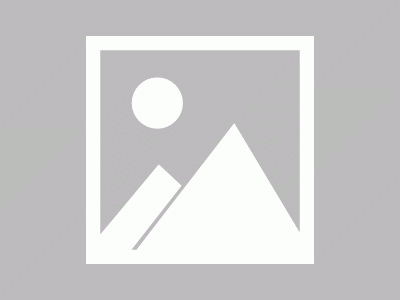本篇文章给大家一分钟学会Docker安装phpmyadmin(分享)有一定的参考价值,有需要的朋友可以参考一下,希望对大家有所帮助。

php入门到就业线上直播课:进入学习
Apipost = Postman + Swagger + Mock + Jmeter 超好用的API调试工具:点击使用
我们在云服务器上的MySQL数据库在暴露端口和开启远程连接的情况下,是非常不安全的,昨天我的一台服务器就遭到了勒索病毒的攻击,让我支付0.06比特币赎回我的数据。还好那个库中没有重要数据,只是一个弃用了半年的数据库,密码我自己都忘记了,还好通过手段找回了密码,登上去之后就傻眼了。那么如果我们不想开启远程登录还想操作数据库,怎么办?怎么办?用phpmyadmin就可以解决了,不过phpmyadmin也有一定的风险,下面看下怎么玩。
使用Docker发布phpmyadmin并且连接已经存在的MySQL容器
首先下载phpmyadmin的docker镜像
1
2
3
4
5
6
7
# 先查询镜像仓库里有哪些镜像docker search phpmyadmin# 拉取star最多的镜像or拉取你想用的镜像docker pull docker.io/phpmyadmin/phpmyadmin拉取镜像需要一段时间,这个要看服务器的带宽网速了启动镜像,连接到已存在的MySQL容器
1
2
3
4
5
6
7
8
9
10
11
12
13
14
# 启动镜像docker run --name myadmin -p 80:80 -d --link mysql-db:db docker.io/phpmyadmin/phpmyadmin# 修改容器配置文件## 将配置文件复制到宿主机中docker cp myadmin:/etc/phpmyadmin/config.inc.php .## 修改配置文件信息(这里修改的db就是在启动的时候--link后面指定的别名)$cfg['Servers'][$i]['host'] ='localhost'——>$cfg['Servers'][$i]['host'] ='db'## 将修改后的配置文件复制回容器中docker cp ./config.inc.php myadmin:/etc/phpmyadmin/# 重启phpmyadmin容器此处就可以连接了,当然你也可以修改配置文件限制连接的用户,然后在MySQL中给连接用户授权
使用docker-compose创建
安装docker-compose,这里就不赘述了,
编写docker-compose.yml文件
1
2
3
4
5
6
7
8
9
10
11
12
13
14
15
16
17
18
19
20
21
22
23
24
25
26
27
28
29
version:"2"services:mysql:image: hub.c.163.com/library/mysqlcontainer_name: test-mysqlrestart: alwaysports:-"3306:3306"environment:MYSQL_USER:"root"MYSQL_PASSWORD:"root"MYSQL_ROOT_PASSWORD:"root"networks:- net-mysqlphpmyadmin:image: docker.io/phpmyadmin/phpmyadmincontainer_name: test-myadminports:-"80:80"environment:MYSQL_USER:"root"MYSQL_PASSWORD:"root"MYSQL_ROOT_PASSWORD:"root"networks:- net-mysqlnetworks:net-mysql:发布容器
1
2
# 使用命令发布容器docker-compose up -d然后就可以使用了,不需要修改任何配置文件
本文链接:https://kinber.cn/post/2980.html 转载需授权!
推荐本站淘宝优惠价购买喜欢的宝贝:

 支付宝微信扫一扫,打赏作者吧~
支付宝微信扫一扫,打赏作者吧~